情報番号:014744 【更新日:2014.08.12】
「Windows(R)Update」更新履歴を確認する方法(デスクトップから設定)<Windows 8.1>
対応機器・対象OSとカテゴリ
| 対応機種 |
|
| 対象OS |
Windows 8.1 |
| カテゴリ |
Windows Update、更新プログラムの入手 |
回答・対処方法
はじめに
「Windows Update」を利用してインストールした更新プログラムの履歴をデスクトップから確認する方法について説明します。
※「Windows Update」とは、システムの更新を補助する機能です。Microsoft社が提供しているWindowsのバグ修正パッチや追加機能をその場でインストールすることができます。詳細については、[014746:「Windows(R)Update」とは?<Windows 8.1>]を参照してください。
操作手順
- [Windowsロゴ]キー(
 )を押しながら、[X]キーを押します。
)を押しながら、[X]キーを押します。
- 画面左下にクイックリンクメニューが表示されます。[コントロールパネル(P)]をクリックするか、キーボードの[P] キー を押します。
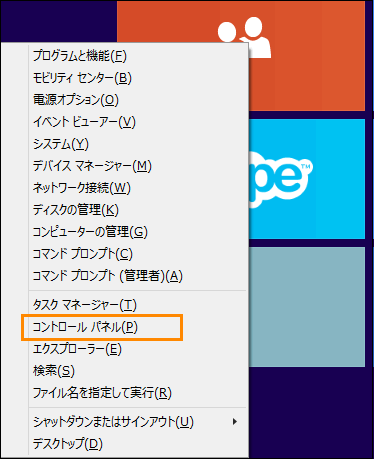 (図1)
(図1)
- 「コントロールパネル」画面が表示されます。[システムとセキュリティ]をクリックします。
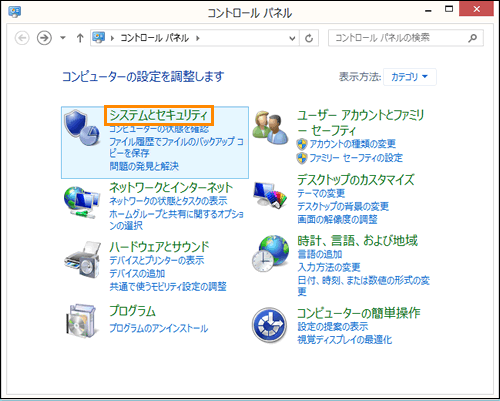 (図2)
(図2)
- 「システムとセキュリティ」画面が表示されます。”Windows Update”項目の[更新履歴の表示]をクリックします。
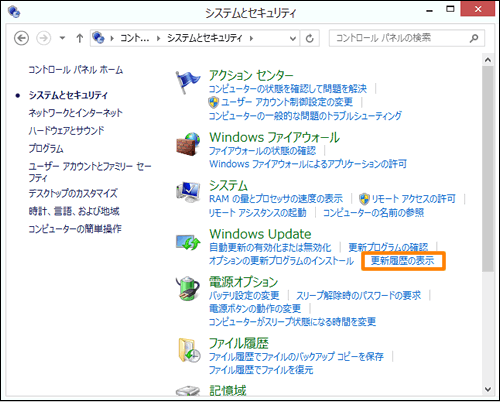 (図3)
(図3)
- 「更新履歴の表示」画面が表示されます。「Windows Update」を利用して更新したプログラムの”名前”、”状態”、”重要度”、”インストール日”が表示されます。
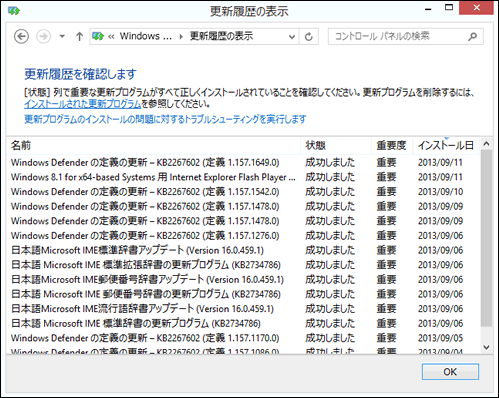 (図4)
(図4)
- 更新履歴の確認が終わりましたら[OK]ボタンまたは[×]ボタンをクリックして閉じてください。
「Windows Update」の更新履歴を確認する操作は以上です。
関連情報
以上
 )を押しながら、[X]キーを押します。
)を押しながら、[X]キーを押します。 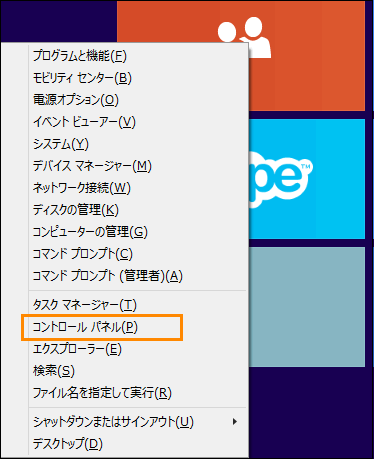 (図1)
(図1)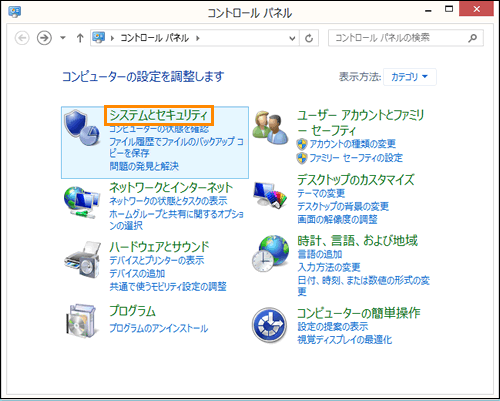 (図2)
(図2)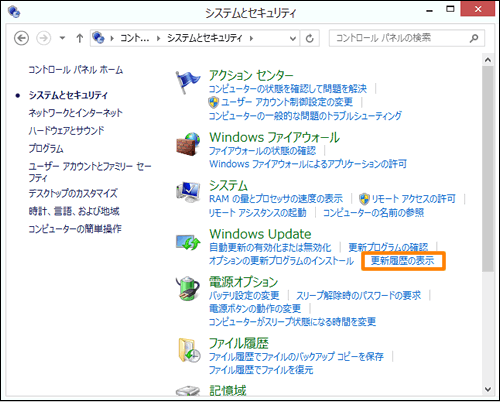 (図3)
(図3)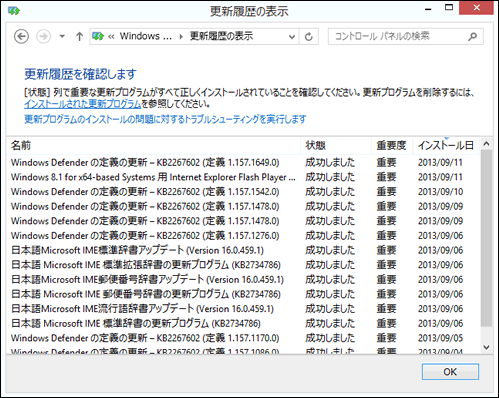 (図4)
(図4)